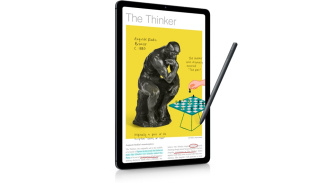- REUTERS
VIVA – Untuk mengambil screenschot dari komputer jinjing atau laptop Windows ada beberapa cara. Windows membuatnya hanya dengan beberapa klik saja. Salah satunya menggunakan tombol di keyboard.
Dilansir situs Digital Trends, Senin, 23 April 2018, berikut cara untuk mengambil screenshot pada laptop Windows dengan menggunakan keyboard.
Tombol di Keyboard
Ada tombol Print Screen atau PrtScn yang ada di bagian kanan atas keyboard. Untuk capture seluruh tampilan layar, klik Alt + PrtScn untuk mengambil screenshot. Cara lainnya adalah klik Fn + Print Screen, apabila laptop memiliki fitur lain untuk beberapa kunci tertentu.

Jika Anda menggunakan versi sebelum Windows 8, klik Windows Key + PrtScn yang secara otomatis akan menyimpan screenshot pada folder 'Screenshot' di bagian Picture. Namun, bila ada Dropbox, maka screenshot otomatis tersimpan di sana pada folder 'Screenshot.'
Paint
Pada Windows 10, Anda bisa membuka 'Start' dan menuju 'All Apps' lalu klik 'Paint'.
Paste Screenshot
Setelah 'Paint' terbuka, klik 'Paste' pada bagian pojok kiri atas, lalu pilih 'Edit' dan 'Paste', atau klik Ctrl + V pada keyboard.
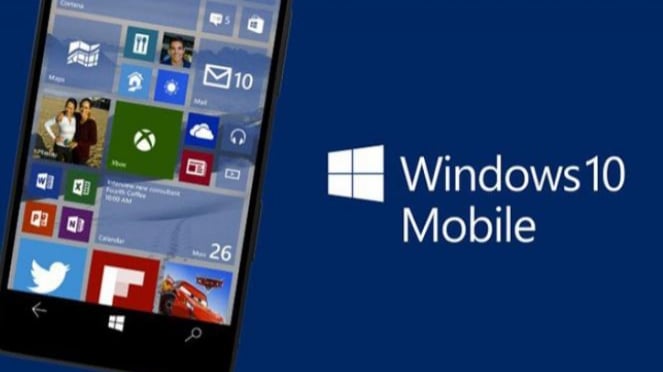
Simpan Screenshot
Lakukan editing yang diinginkan, misalnya memotong gambar dan sebagainya. Jika sudah selesai, klik 'File' pada kiri atas lalu klik 'Save As.'
Beri nama pada file tersebut lalu pilih lokasi penyimpanan. Jangan lupa untuk memilih format File pada Menu. Setelah semuanya selesai klik 'Save.'